文章目录
- 项目功能
- 实现步骤
- 创建安卓应用
- 将图片素材放入drawable
- 按钮背景图片选择器
- 在项目清单文件里设置安卓应用的图标和授权访问外置存储卡
- 主布局资源文件activity_main.xml
- 创建music_name_list_item.xml文件
- 创建ui子包,将MainActivity拖进ui子包
- 创建util字包,在里面创建常用工具类CommonUtils
- 创建entity子包,在里面创建Music实体类
- 创建adapter子包,在里面创建音乐适配器 - MusicAdapter
- 主界面类 - MainActivity
- 声明变量
- 通过资源标识符获取控件实例
- 存储读写权限
- 音乐列表
- 设置线程并启动
- 创建消息处理器,接收子线程发送的消息
- 给音乐列表控件注册监听器
- 给媒体播放器注册完成监听器
- 获取音乐列表
- 播放方法
- 暂停方法
- 播放|暂停按钮单击事件处理方法
- 下一首音乐
- 上一首音乐
- 上一首|下一首按钮单击事件处理方法
- 销毁回调方法,释放资源
- 运行效果
- 总结
项目功能
在基于存储卡音乐播放器V0.2基础上,增加功能:
添加一个音乐播放列表(显示歌名)
– 单击某一首音乐就立刻播放,播放进度清零,显示当前音乐的播放时长。
添加一个【上一首】与【下一首】按钮
– 当前音乐为第一首时,单击【上一首】按钮,切换到最后一首音乐。
– 当前音乐为最后一首时,单击【下一首】按钮,切换到第一首音乐。
– 当某一首音乐播放完毕后,会自动切换到下一首音乐播放。
实现步骤
创建安卓应用
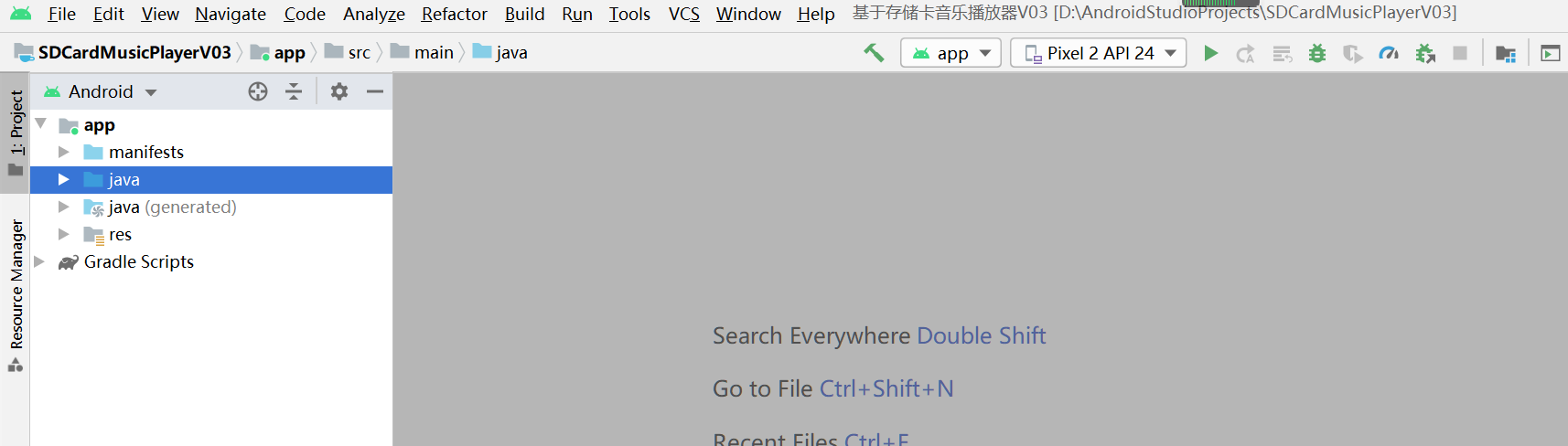
将图片素材放入drawable
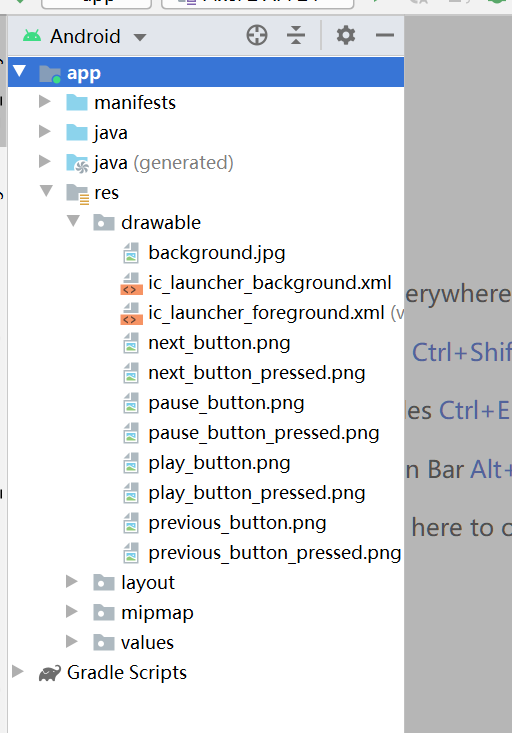
按钮背景图片选择器
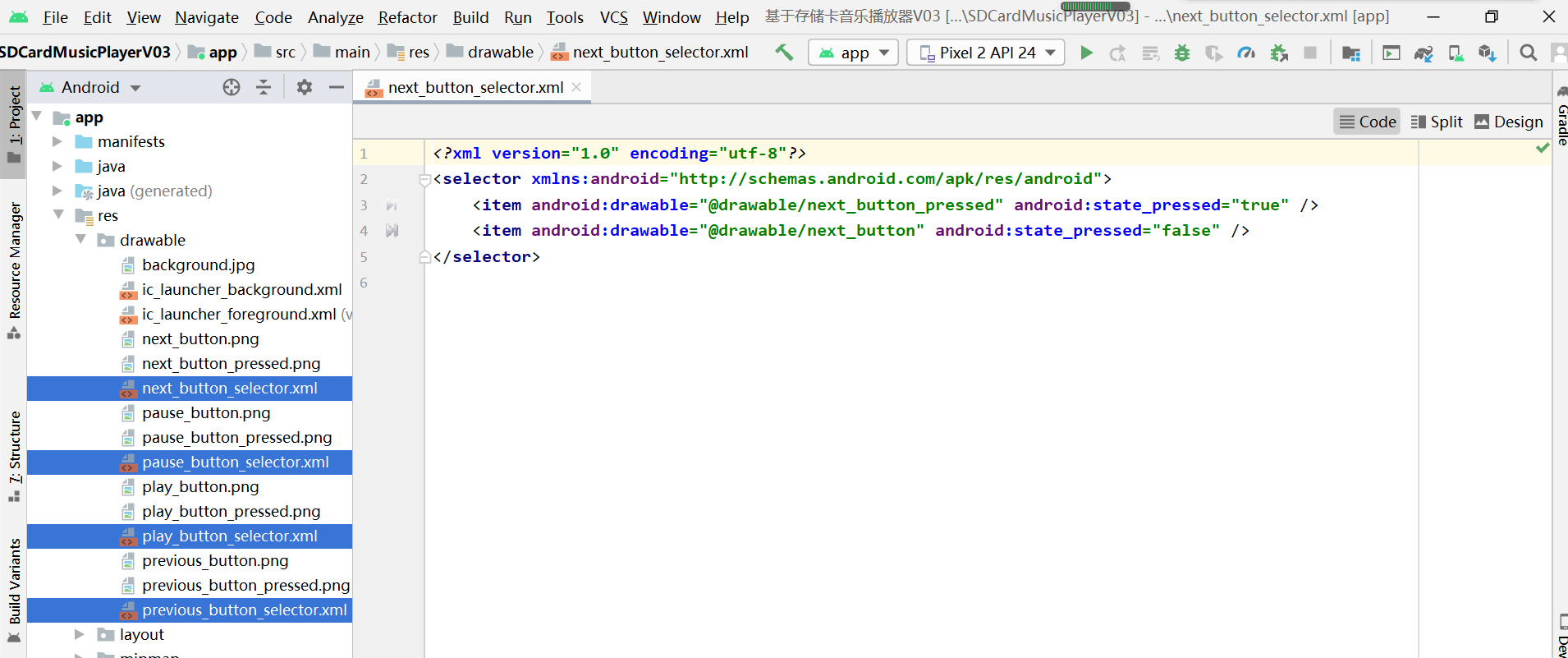
在项目清单文件里设置安卓应用的图标和授权访问外置存储卡
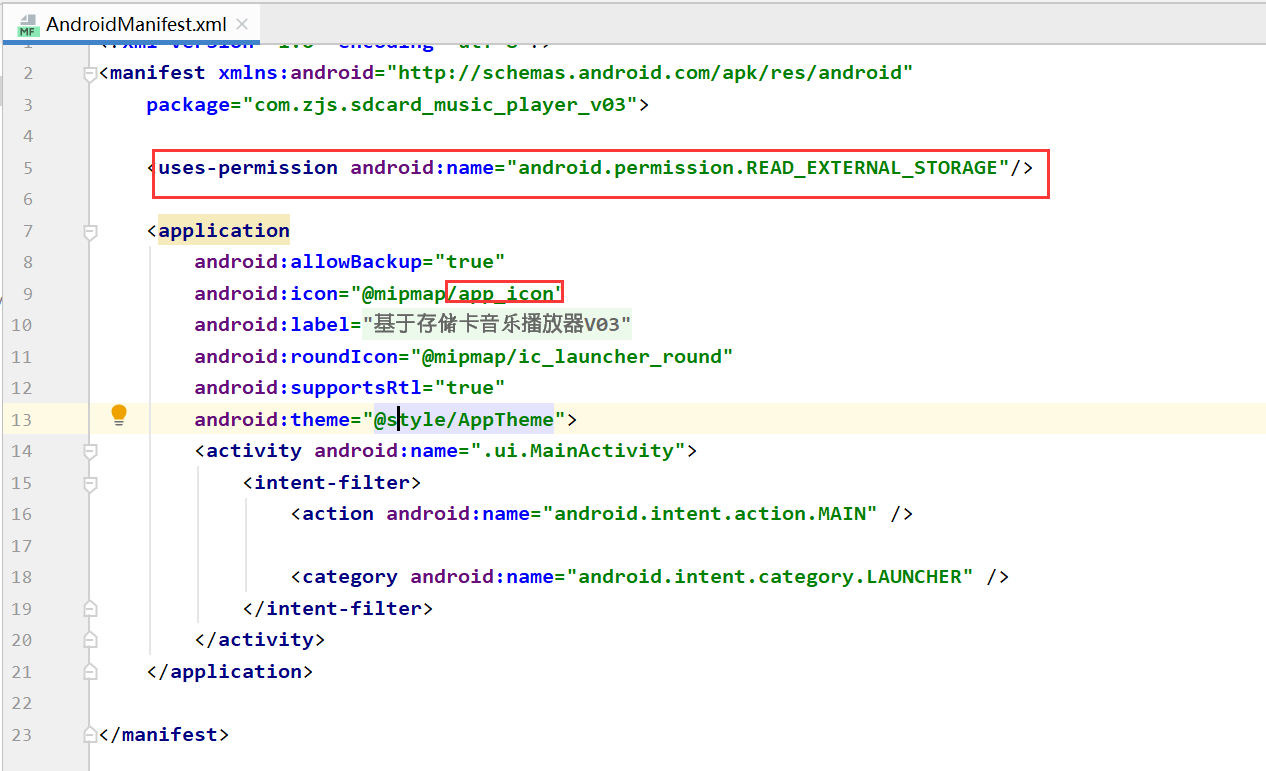
主布局资源文件activity_main.xml
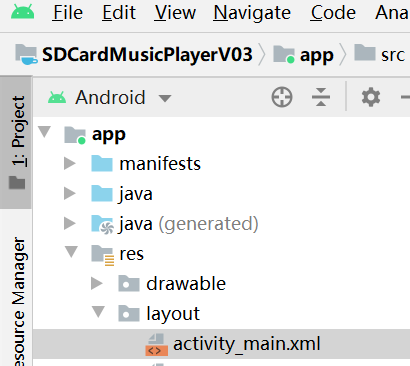
<?xml version="1.0" encoding="utf-8"?>
<LinearLayout xmlns:android="http://schemas.android.com/apk/res/android"
xmlns:tools="http://schemas.android.com/tools"
android:layout_width="match_parent"
android:layout_height="match_parent"
android:background="@drawable/background"
android:orientation="vertical"
android:padding="20dp"
tools:context=".ui.MainActivity">
<ListView
android:id="@+id/lvMusicName"
android:layout_width="match_parent"
android:layout_height="0dp"
android:layout_marginBottom="16dp"
android:layout_weight="8" />
<TextView
android:id="@+id/tvMusicName"
android:layout_width="wrap_content"
android:layout_height="wrap_content"
android:layout_weight="0.5"
android:textColor="#0000ff"
android:textSize="20sp" />
<LinearLayout
android:layout_width="match_parent"
android:layout_height="wrap_content"
android:layout_marginTop="10dp"
android:layout_marginBottom="10dp"
android:layout_weight="0.5"
android:gravity="center"
android:orientation="horizontal">
<TextView
android:id="@+id/tvCurrentPosition"
android:layout_width="0dp"
android:layout_height="wrap_content"
android:layout_weight="1"
android:textColor="#ff0000" />
<ProgressBar
android:id="@+id/pbMusicProgress"
style="?android:attr/progressBarStyleHorizontal"
android:layout_width="0dp"
android:layout_height="wrap_content"
android:layout_weight="6" />
<TextView
android:id="@+id/tvDuration"
android:layout_width="0dp"
android:layout_height="wrap_content"
android:layout_weight="1"
android:textColor="#ff00ff" />
</LinearLayout>
<LinearLayout
android:layout_width="match_parent"
android:layout_height="wrap_content"
android:layout_weight="0.5"
android:gravity="center"
android:orientation="horizontal">
<Button
android:id="@+id/btnPrevious"
android:layout_width="60dp"
android:layout_height="50dp"
android:background="@drawable/previous_button_selector"
android:onClick="doPrevious" />
<Button
android:id="@+id/btnPlayOrPause"
android:layout_width="60dp"
android:layout_height="50dp"
android:background="@drawable/play_button_selector"
android:onClick="doPlayOrPause" />
<Button
android:id="@+id/btnNext"
android:layout_width="60dp"
android:layout_height="50dp"
android:background="@drawable/next_button_selector"
android:onClick="doNext" />
</LinearLayout>
</LinearLayout>
创建music_name_list_item.xml文件

<?xml version="1.0" encoding="utf-8"?>
<LinearLayout xmlns:android="http://schemas.android.com/apk/res/android"
android:layout_width="match_parent"
android:layout_height="match_parent"
android:orientation="vertical"
android:padding="10dp">
<TextView
android:id="@+id/tvMusicName"
android:layout_width="wrap_content"
android:layout_height="wrap_content"
android:textSize="20sp"/>
</LinearLayout>
创建ui子包,将MainActivity拖进ui子包

创建util字包,在里面创建常用工具类CommonUtils

package com.zjs.sdcard_music_player_v03.util;
import java.text.SimpleDateFormat;
/**
* 功能:常用工具类
*/
public class CommonUtils {
private static SimpleDateFormat sdf = new SimpleDateFormat("mm:ss"); // 简单日期格式
/**
* 获取格式化时间
*
* @param time 单位是毫秒
* @return mm:ss格式的时间
*/
public static String getFormatTime(int time) {
return sdf.format(time);
}
}
创建entity子包,在里面创建Music实体类
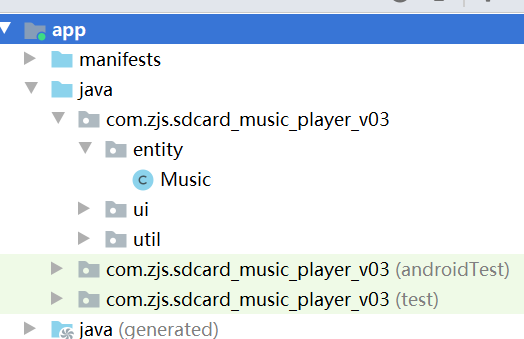
package com.zjs.sdcard_music_player_v03.entity;
/**
* 功能:音乐实体类
*/
public class Music {
private String musicName; // 音乐名
public String getMusicName() {
return musicName;
}
public void setMusicName(String musicName) {
this.musicName = musicName;
}
@Override
public String toString() {
return "Music{" +
"musicName='" + musicName + ''' +
'}';
}
}
创建adapter子包,在里面创建音乐适配器 - MusicAdapter
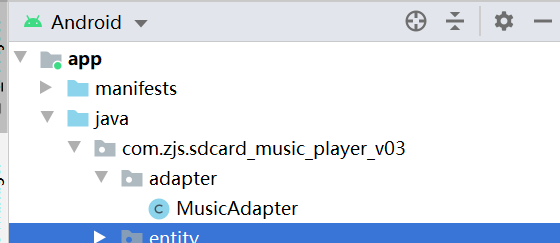
package com.zjs.sdcard_music_player_v03.adapter;
import android.content.Context;
import android.view.LayoutInflater;
import android.view.View;
import android.view.ViewGroup;
import android.widget.BaseAdapter;
import android.widget.TextView;
import com.zjs.sdcard_music_player_v03.R;
import com.zjs.sdcard_music_player_v03.entity.Music;
import java.util.List;
/**
* 功能:音乐适配器
*/
public class MusicAdapter extends BaseAdapter {
private Context context; // 上下文
private List<Music> musicList; // 音乐列表
/**
* 构造方法
*
* @param context
* @param musicList
*/
public MusicAdapter(Context context, List<Music> musicList) {
this.context = context;
this.musicList = musicList;
}
@Override
public int getCount() {
return musicList.size();
}
@Override
public Object getItem(int position) {
return musicList.get(position);
}
@Override
public long getItemId(int position) {
return position;
}
@Override
public View getView(int position, View convertView, ViewGroup parent) {
// 声明视图容器
ViewHolder holder = null;
// 判断转换视图是否为空
if (convertView == null) {
// 将列表项模板映射成转换视图
convertView = LayoutInflater.from(context).inflate(R.layout.music_name_list_item, null);
// 创建视图容器对象
holder = new ViewHolder();
// 实例化转换视图里的控件
holder.tvMusicName = convertView.findViewById(R.id.tvMusicName);
// 将视图容器附加到转换视图
convertView.setTag(holder);
} else {
// 从转换视图里取出视图容器
holder = (ViewHolder) convertView.getTag();
}
// 获取列表项要显示的数据
Music music = musicList.get(position);
// 设置列表项控件的属性
holder.tvMusicName.setText(music.getMusicName().substring(0, music.getMusicName().lastIndexOf(".")));
// 返回转换视图
return convertView;
}
/**
* 视图容器
*/
private static class ViewHolder {
TextView tvMusicName;
}
}
主界面类 - MainActivity
声明变量
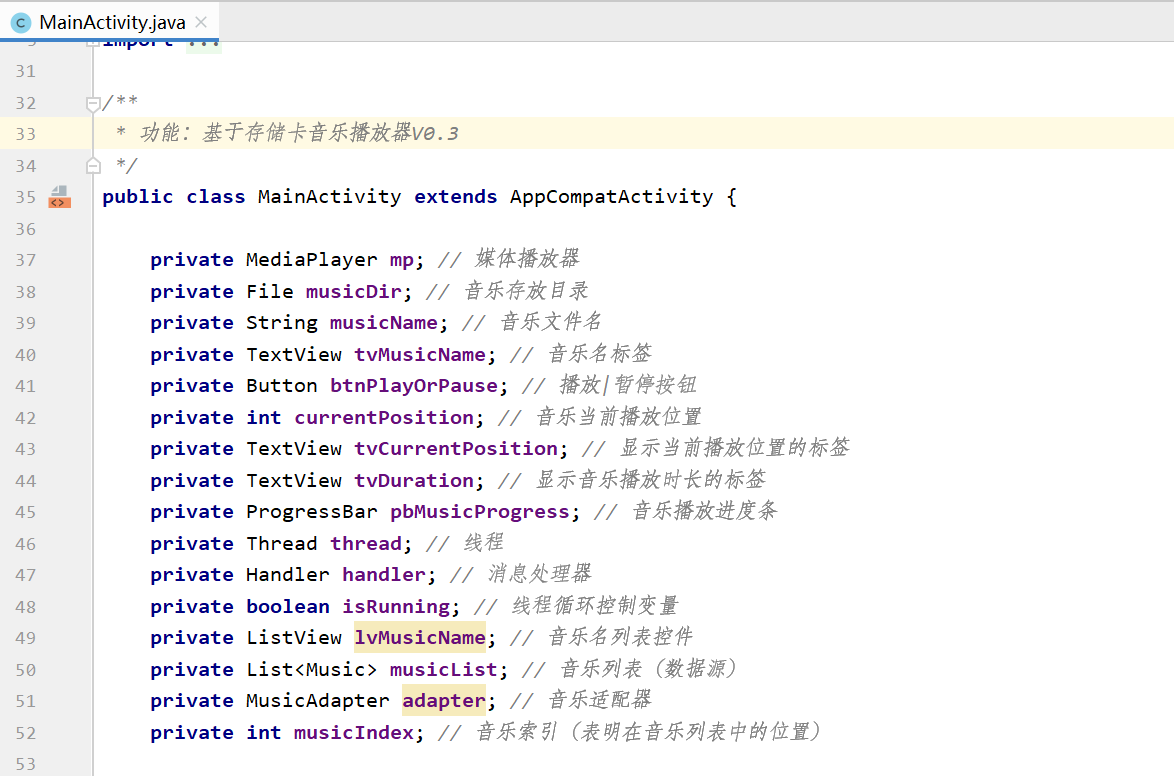
通过资源标识符获取控件实例
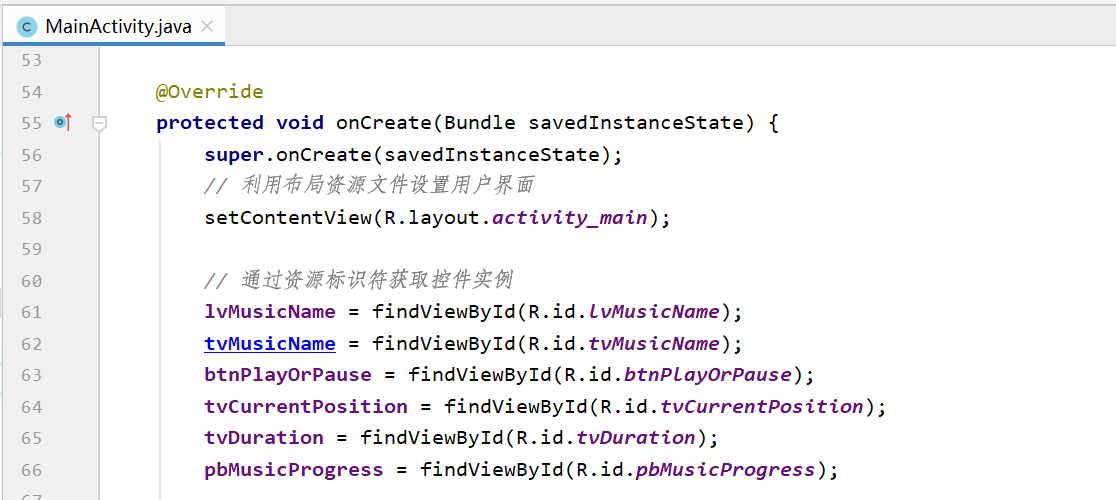
存储读写权限

音乐列表
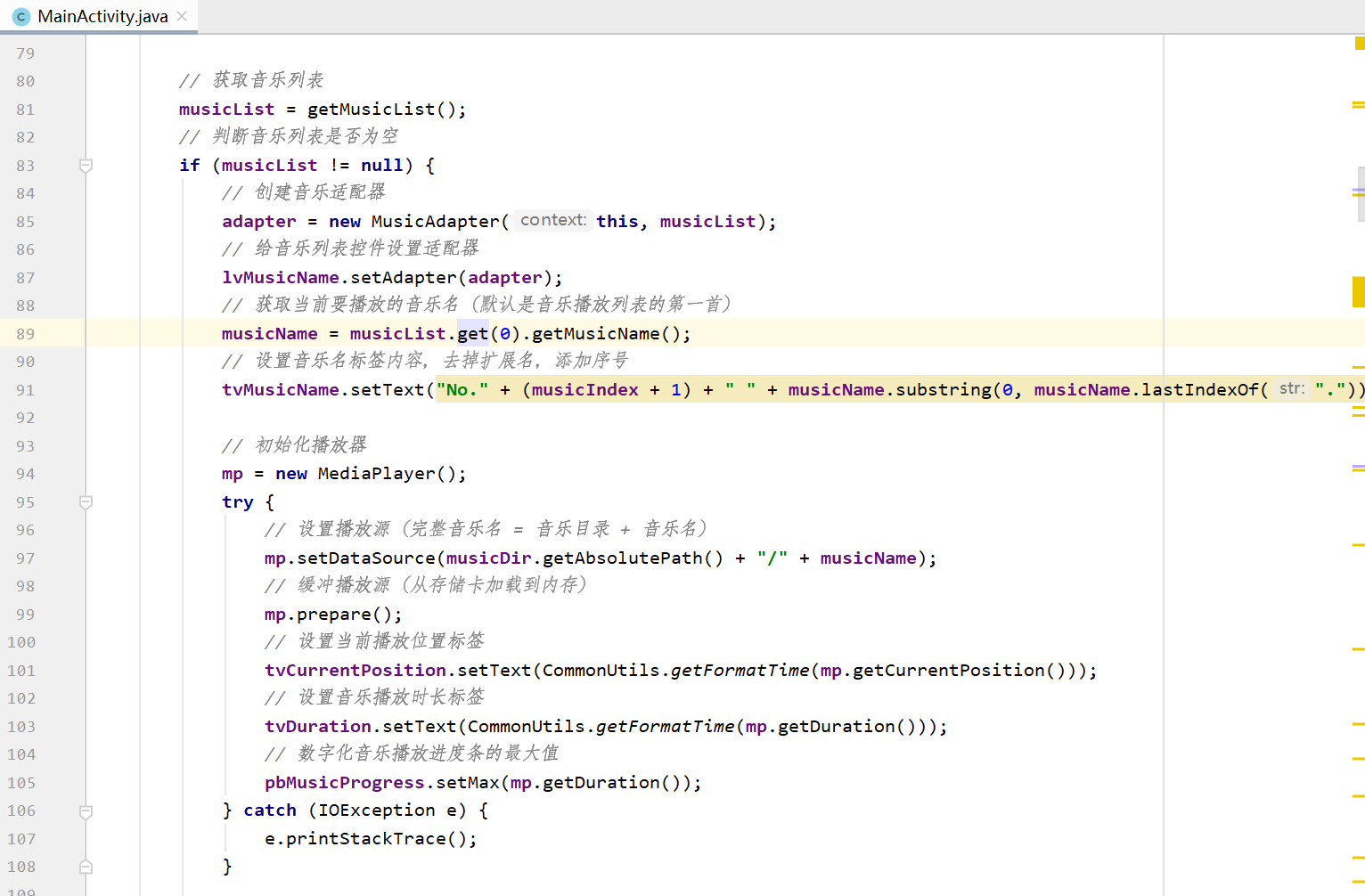
设置线程并启动
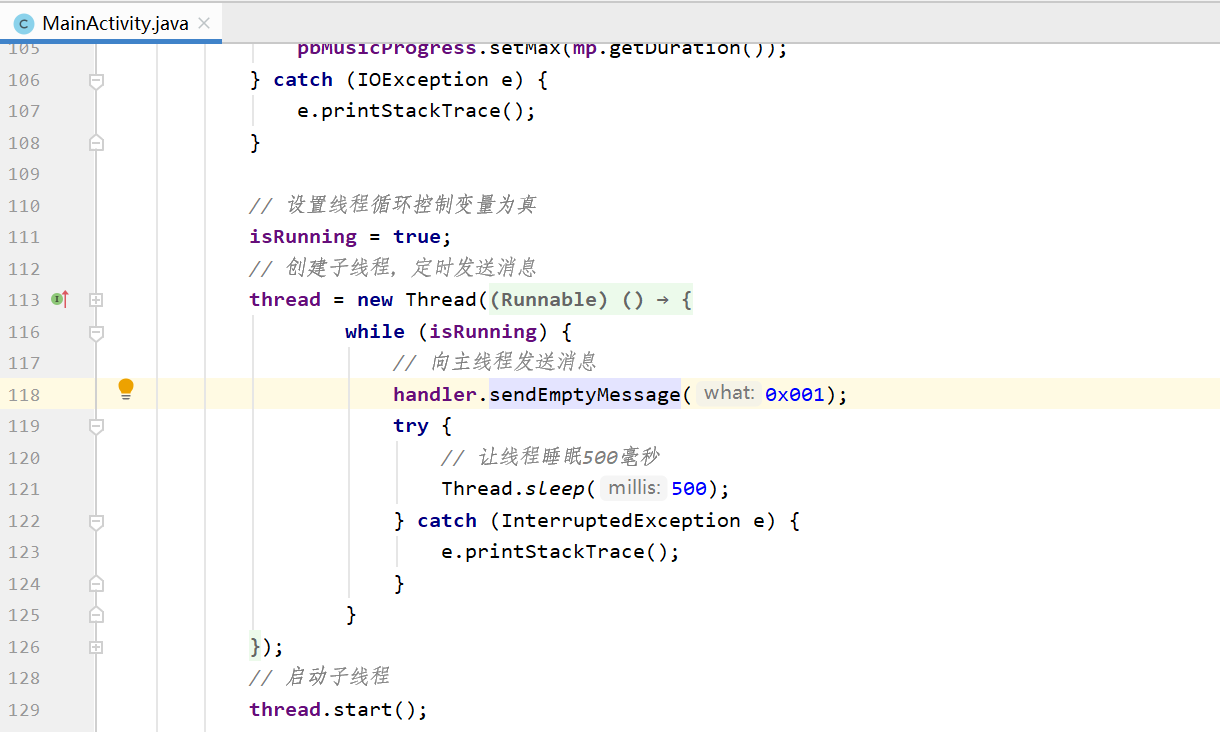
创建消息处理器,接收子线程发送的消息
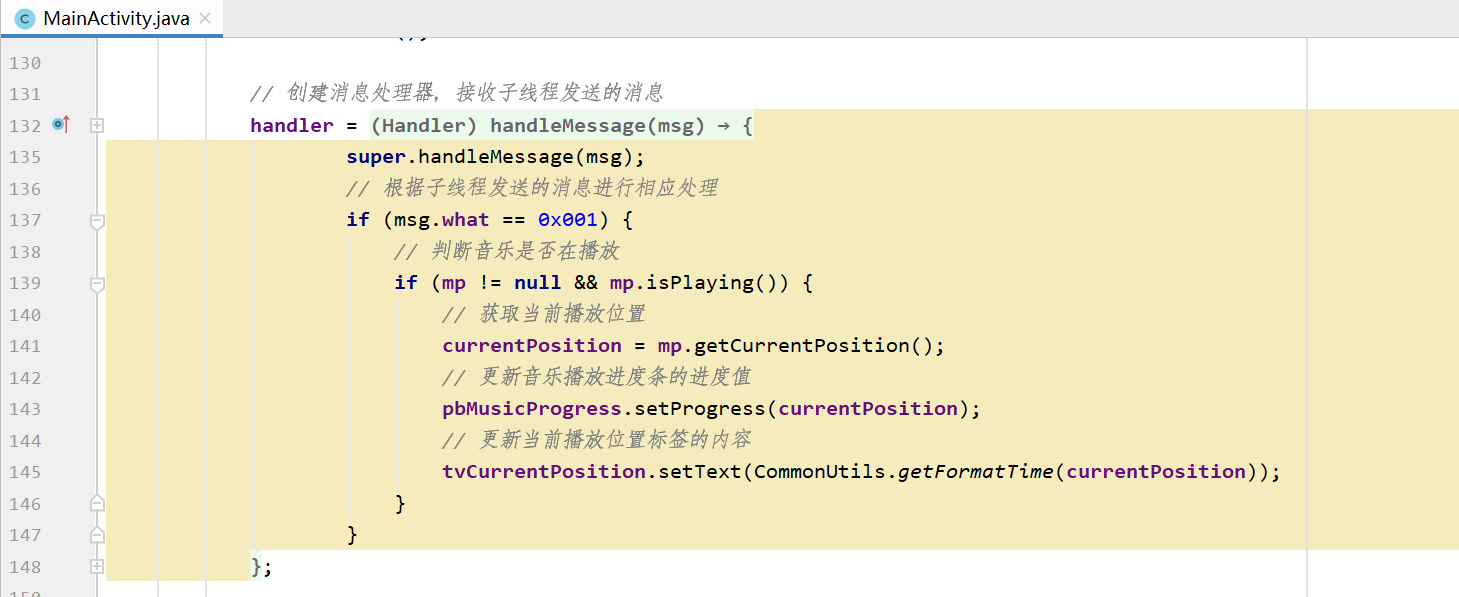
给音乐列表控件注册监听器

给媒体播放器注册完成监听器
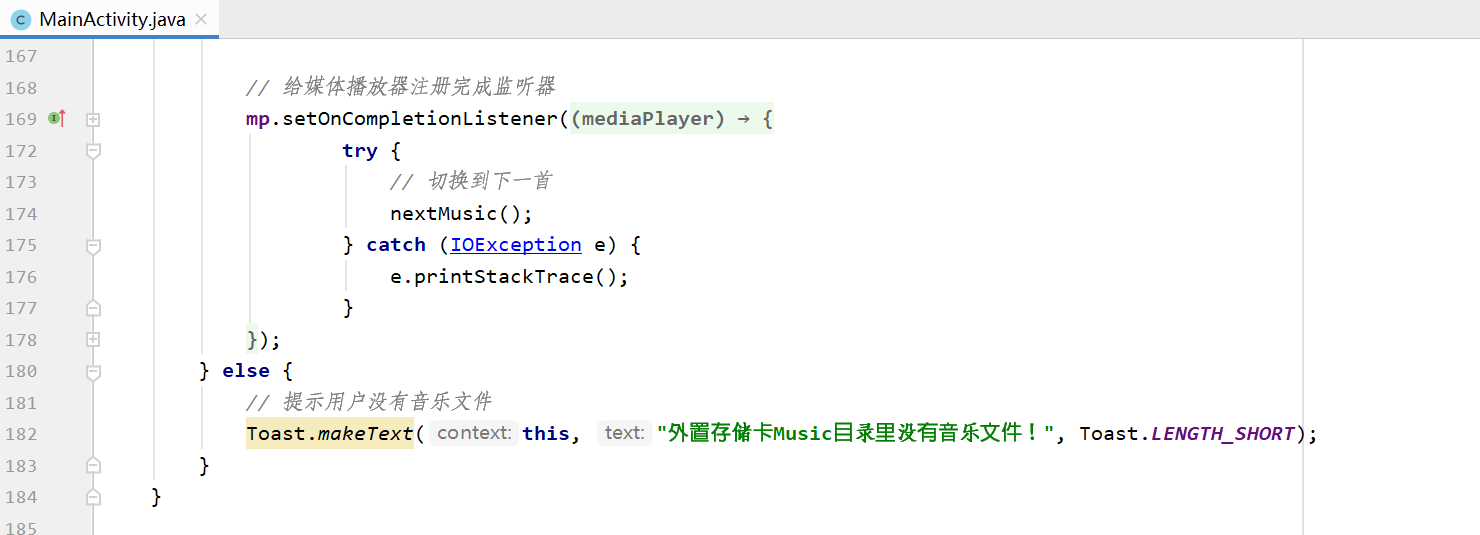
获取音乐列表

播放方法

暂停方法
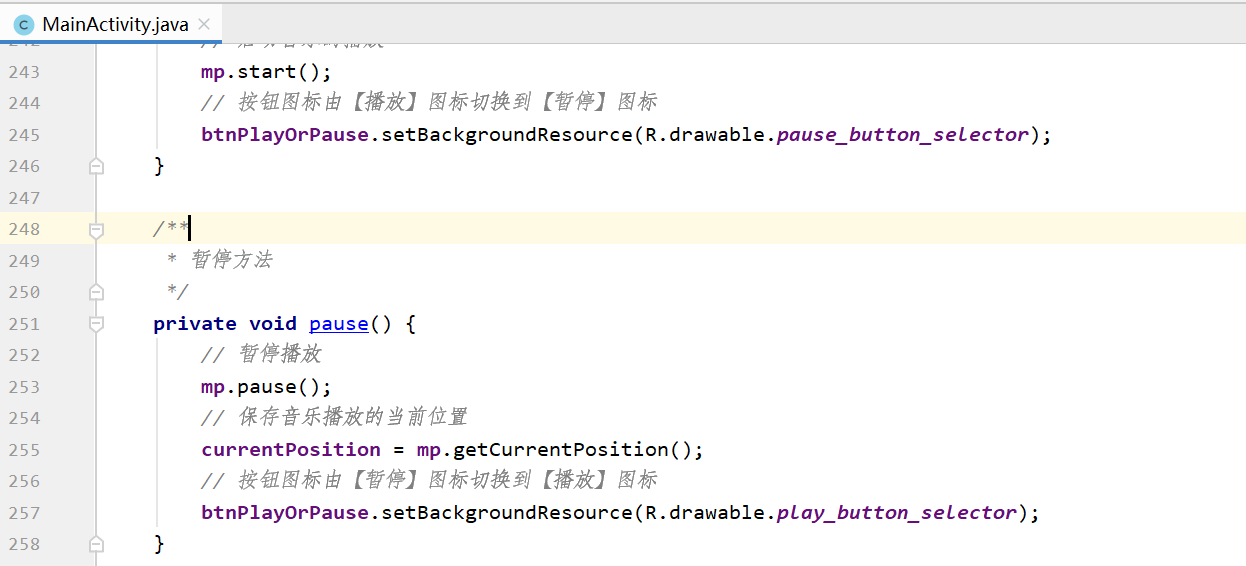
播放|暂停按钮单击事件处理方法
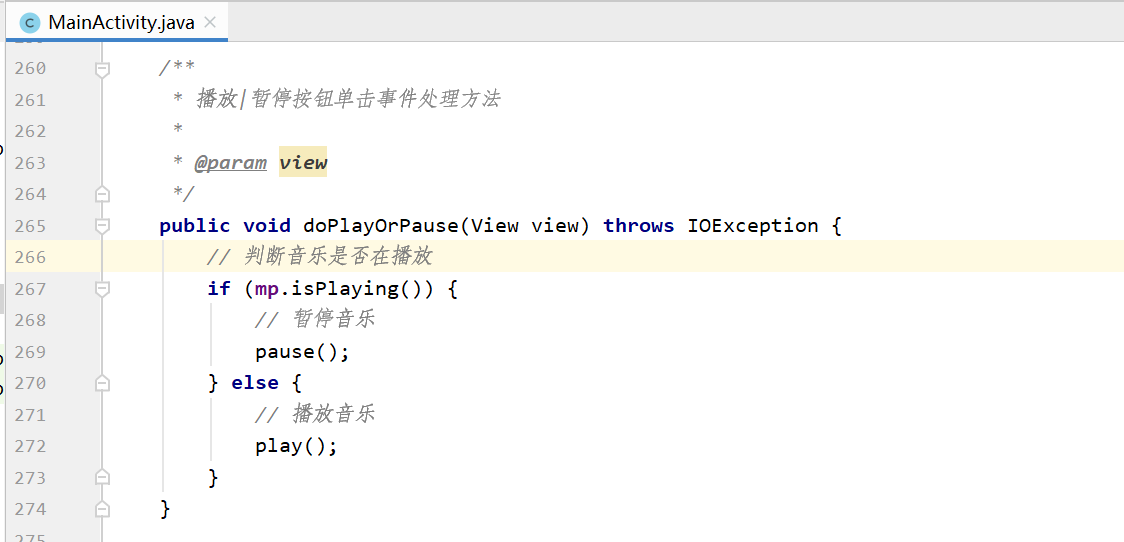
下一首音乐
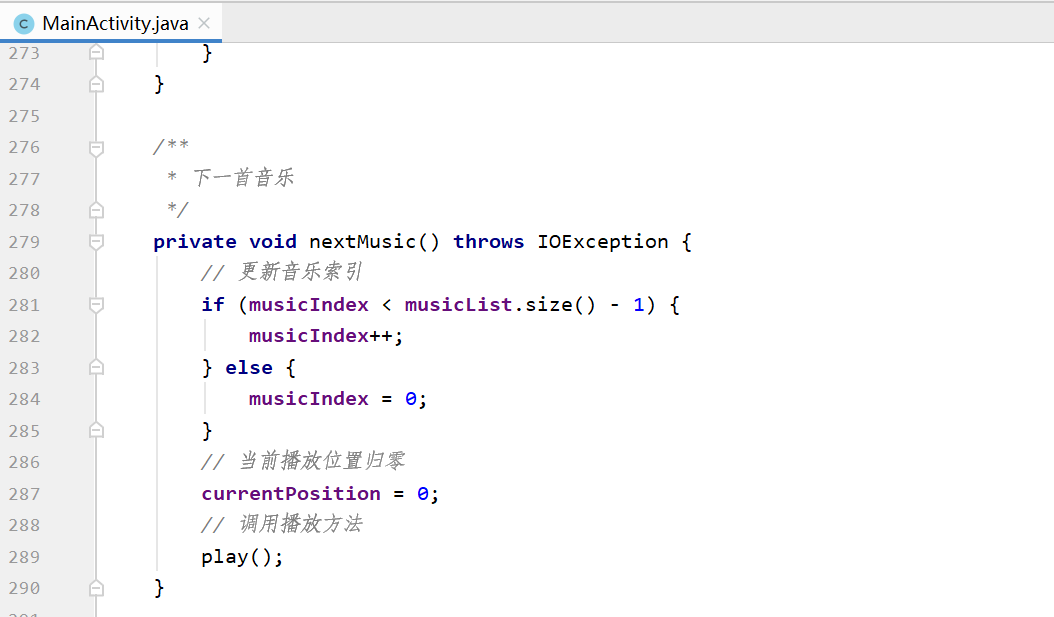
上一首音乐
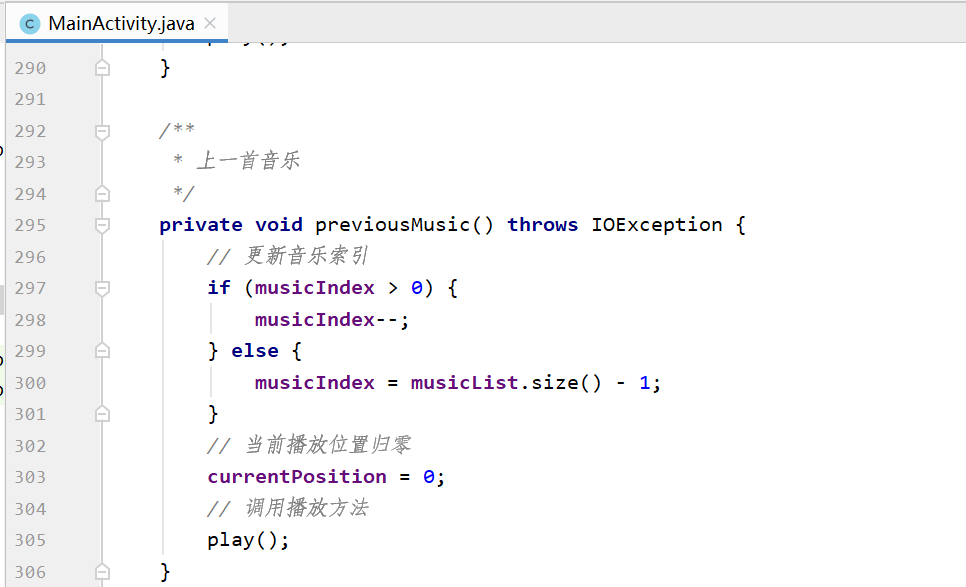
上一首|下一首按钮单击事件处理方法
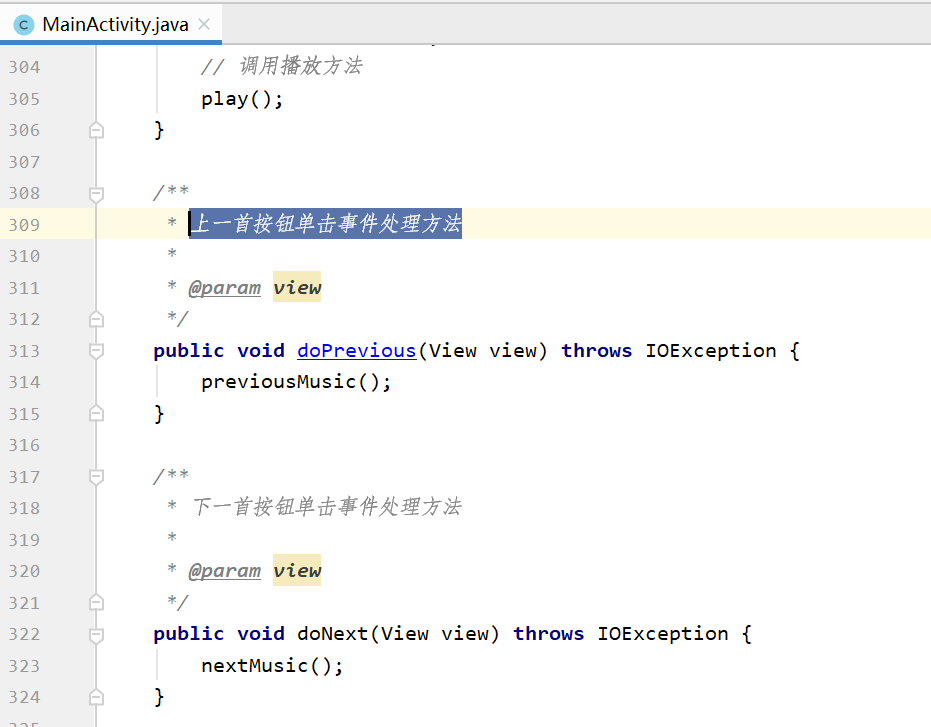
销毁回调方法,释放资源

运行效果

总结
此版本是v0.2个版本中优化得来,以上便是此次总结
最后
以上就是迷你春天最近收集整理的关于安卓实训项目报告:基于存储卡音乐播放器V0.3项目功能实现步骤总结的全部内容,更多相关安卓实训项目报告:基于存储卡音乐播放器V0内容请搜索靠谱客的其他文章。
本图文内容来源于网友提供,作为学习参考使用,或来自网络收集整理,版权属于原作者所有。






![安卓维护项目小结以及注意事项[个人总结]前言](https://file2.kaopuke.com:8081/files_image/reation/bcimg13.png)

发表评论 取消回复